作为国内使用率最高的即时通讯工具,QQ内置的屏幕捕捉功能深受用户青睐。掌握正确的截图快捷键组合能显著提升工作效率,本文将详细解析不同系统环境下的操作方式及其自定义设置方法。
跨平台截图快捷键解析:
Windows系统操作指南
1、在Windows 10/11操作系统中,腾讯官方为最新版QQ客户端设定的默认截图组合键为【Ctrl+Alt+A】。该组合键经过特殊设计,可有效避免与系统原生快捷键产生冲突。
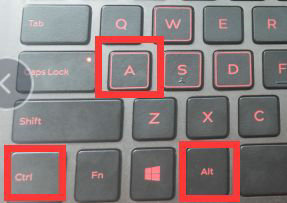
2、个性化设置流程:首先定位系统托盘区的QQ企鹅图标,通过右键菜单选择「设置」入口。进入「热键」设置面板后,定位到「捕捉屏幕」功能项,此时可自由更改为符合个人使用习惯的快捷键组合。
macOS系统操作方案
1、针对macOS Monterey及更新版本,QQ客户端适配的截图组合键为【Shift+Command+A】。该设计充分考虑了苹果系统原生截图功能的使用逻辑,便于用户记忆和操作。
2、自定义路径说明:通过QQ客户端顶部导航栏进入「偏好设置」界面,选择「功能快捷键」分类。在「截取屏幕」选项处,用户可根据实际需求重新定义快捷键组合。
进阶操作技巧说明:
1、跨版本兼容性提示:建议用户保持QQ客户端为最新版本,部分历史版本可能存在快捷键不生效的情况。通过「关于QQ」菜单可检查当前版本号,官方更新日志会明确标注功能改进细节。
2、多设备同步策略:在完成快捷键自定义后,登录同一QQ账号的其他设备会自动同步设置参数。若需保持设备间独立设置,需在每台终端单独进行配置。
3、冲突解决方案:当预设快捷键与其他应用程序产生冲突时,系统会弹出提示窗口。建议优先修改第三方软件的快捷键设置,保持QQ截图功能的默认组合键以获得最佳兼容性。
4、功能扩展应用:截图工具支持局部马赛克处理、文字标注、箭头标记等编辑功能。完成截图后,可直接拖拽到聊天窗口或使用【Ctrl+V】快速粘贴,实现高效信息传递。
通过掌握不同系统平台的快捷键操作逻辑,配合个性化设置方案,用户可构建高效的屏幕捕捉工作流。建议定期查看QQ官方公告,及时获取功能更新信息,持续优化日常使用体验。





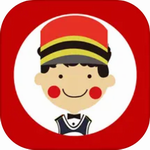







 清风DJ手机版免费下载安装
清风DJ手机版免费下载安装 西瓜视频高清影音免费畅享
西瓜视频高清影音免费畅享 gdmssplus安卓监控应用下载
gdmssplus安卓监控应用下载 念念手账2024清新生活记录神器
念念手账2024清新生活记录神器 快映影安卓版专业剪辑工具推荐
快映影安卓版专业剪辑工具推荐